Sådan slår du undertekster til på Zoom

Lær hvordan du slår undertekster til på Zoom. Zooms automatiske undertekster gør det lettere at forstå opkaldsindholdet.
Hvis du gennemgår Task Manager på en Windows 10 ( 1709 Fall Creators Update eller nyere ) maskine, har du sikkert set SgrmBroker.exe køre i baggrunden. Er det en gyldig fil? Er det en virus? Store spørgsmål. Lad os gennemgå, hvad det er, og om du skal være bekymret eller ej.
Springer lige til slutningen - alt er fint. Du behøver ikke bekymre dig om SgrmBroker.exe. System Guard Runtime Monitor Broker (SgrmBroker.exe) er en tjeneste oprettet af Microsoft og indbygget i kerneoperativsystemet fra Windows 10 version 1709.
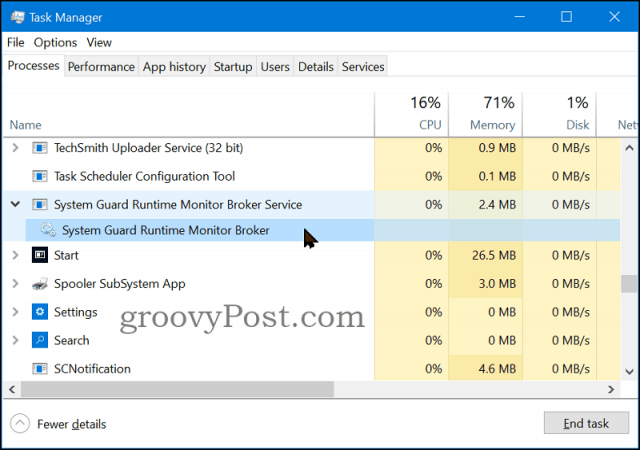
Hvad er SgrmBroker.exe?
System Guard Runtime Monitor Broker (SgrmBroker) er en Windows-tjeneste, der kører og en del af Windows Defender System Guard. Det kan let forveksles med RuntimeBroker , der håndterer universelle apps, men de er forskellige processer og begge sikre.
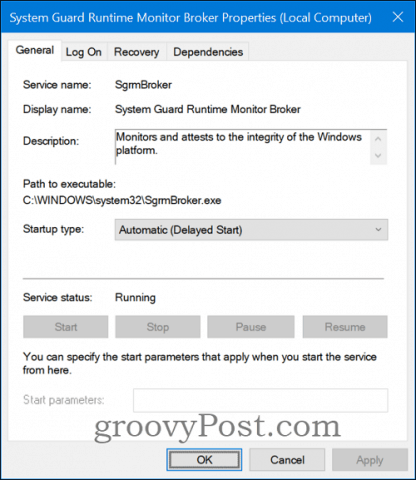
System Guard Runtime Monitor Broker er ansvarlig for overvågning og attesterer integriteten af Windows-platformen. Tjenesten har tre nøgleområder, den overvåger:
Det er en ret højt niveau forklaring af, hvad SgrmBroker.exe -tjenesten er ansvarlig for, så lad os grave lidt mere ind i hvert af områderne.
1- Beskyt og vedligehold systemets integritet, når det starter op
Dette sikrer, at ingen uautoriseret firmware eller software kan starte før Windows bootloaderen. Dette vil omfatte firmware, der ofte kaldes et bootkit eller rootkit - grimme ting. Kun korrekt signerede og sikre Windows-filer og -drivere kan starte på enheden under opstart.
En ting at bemærke, for at de mest avancerede funktioner skal fungere korrekt, skal du bruge en computer med et moderne chipset, der understøtter TPM 2.0. Det skal også være aktiveret i bios UEFI .
Hvad er TPM 2.0?
Trusted Platform Module (TPM) findes i version 1.2 og den nyere 2.0. En anden standard for en sikker kryptoprocessor, en slags hardwarechip i din computer.
2 – Beskyt og vedligehold systemets integritet, efter at det kører
Windows 10-hardware isolerer de mest følsomme Windows-tjenester og -data. Kort sagt betyder det, at hvis en angriber opnår SYSTEM-niveau-privilegium eller omfatter selve kernen, kan de ikke kontrollere eller omgå alle dine systemforsvar.
3 – Bekræft, at systemintegriteten virkelig er blevet opretholdt gennem den lokale attestering og fjernattest
TPM 2.0-chippen hjælper med at måle din enheds integritet ved at isolere processer og data på øverste niveau fra Windows. Den måler for eksempel enhedsfirmware, hardwarekonfigurationstilstand og Windows boot-relaterede komponenter. Fjernattestering ville kræve virksomhedssystemer såsom Intune eller System Center Configuration Manager.
Registrerings- og systemfilplaceringer for SgrmBroker.exe
Relevante registrerings- og systemfilplaceringer for processen er:
HKEY_LOCAL_MACHINE\SYSTEM\CurrentControlSet\Services\SgrmBroker %SystemRoot%\system32\SgrmBroker.exe
Bare rolig, SgrmBroker.exe er sikker
Som vi har diskuteret, er SgrmBroker.exe en sikker sikkerhedstjeneste skabt af Microsoft for at holde dig og dit system sikre. Derfor bør du ikke forsøge at stoppe eller fjerne tjenesten på nogen måde. På et sundt system vil denne proces køre det meste af tiden med lavt RAM-forbrug.
Hvis der er problemer, kan du kontrollere, at filen er signeret af Microsoft og kører fra mappen c:\windows\system32. Det hjælper os med at sikre, at det ikke er en copycat-fil, der kører fra en anden placering.
Har du yderligere spørgsmål om SgrmBroker.exe, som jeg ikke besvarede? Send venligst dit spørgsmål eller kommentar på vores gratis Windows 10-diskussionsforum.
Lad os nu se, hvordan du deaktiverer System Guard Runtime Monitor på Windows 10.
Først kan du prøve at bruge programmet Indstillinger til at deaktivere System Guard Runtime Monitor. Sådan gør du det:
Tryk på Windows + I tasterne samtidigt tid til at åbne Indstillinger applikationen.
Naviger til systemdelen, og klik på Meddelelse & handlinger fanen.
Fjern markeringen af Få tips, tricks og forslag, mens du bruger Windows indstillingen.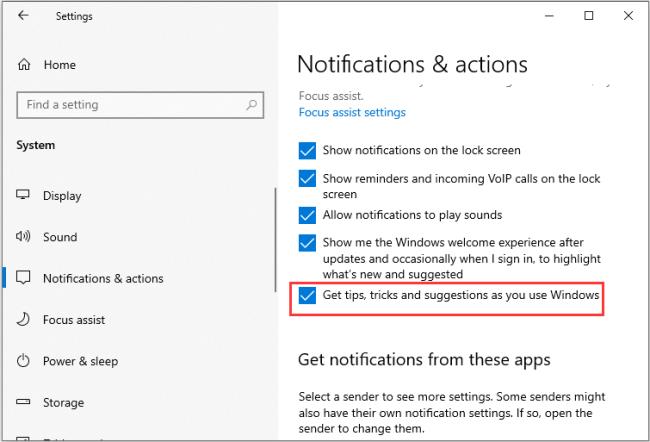
Derefter kan du genstarte din pc, og derefter har du deaktiveret System Guard Runtime Monitor Broker.
Du kan også bruge registreringseditoren til at deaktivere System Guard Runtime Monitor. Sådan gør du det:
Tryk på Windows+ R tasten samtidig tid til at åbne Kør dialogboksen. Indtast derefter regedit og tryk Enter for at åbne < a i=11>Registry Editor.
Gå til følgende sti:HKEY_Local_MACHINE\SYSTEM\CurrentControlSet\Services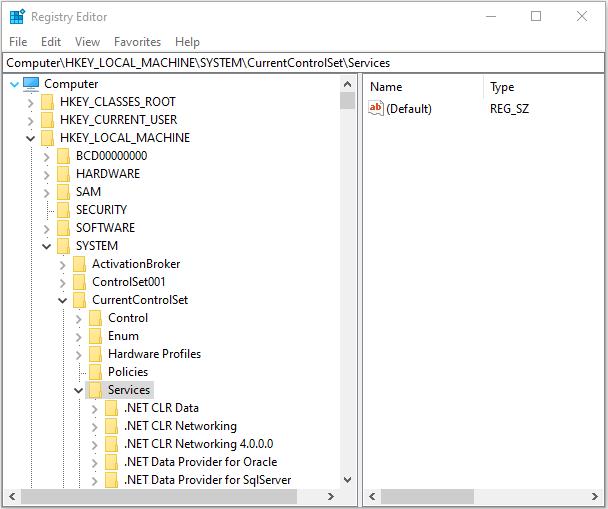
Højreklik på TimeBrokerSvcværdien, og vælg Rediger .
I feltet Værdidata skal du ændre 3 værdi til 4. Klik på OK.
Du kan også vælge at deaktivere baggrundsapplikationer. Følg nedenstående trin:
Åbn Indstillinger appen igen, og klik på Privatliv del.
Klik derefter på Backgroud apps-delen og fjern markeringen af de apps, du ikke vil køre i baggrunden.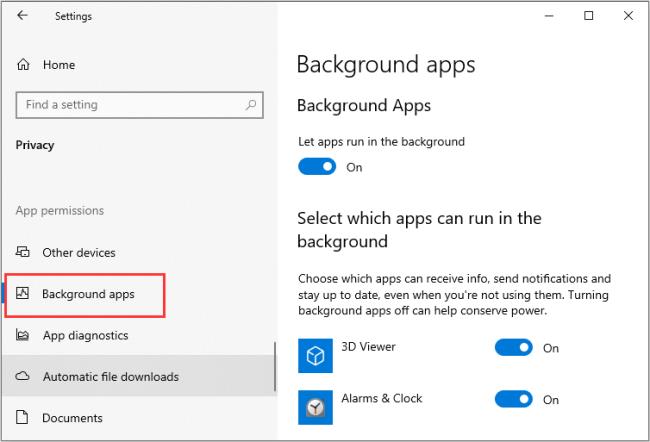
Lær hvordan du slår undertekster til på Zoom. Zooms automatiske undertekster gør det lettere at forstå opkaldsindholdet.
Modtager fejludskrivningsmeddelelse på dit Windows 10-system, følg derefter rettelserne i artiklen og få din printer på sporet...
Du kan nemt besøge dine møder igen, hvis du optager dem. Sådan optager og afspiller du en Microsoft Teams-optagelse til dit næste møde.
Når du åbner en fil eller klikker på et link, vil din Android-enhed vælge en standardapp til at åbne den. Du kan nulstille dine standardapps på Android med denne vejledning.
RETTET: Entitlement.diagnostics.office.com certifikatfejl
For at finde ud af de bedste spilsider, der ikke er blokeret af skoler, skal du læse artiklen og vælge den bedste ikke-blokerede spilwebsted for skoler, gymnasier og værker
Hvis du står over for printeren i fejltilstandsproblemet på Windows 10-pc og ikke ved, hvordan du skal håndtere det, så følg disse løsninger for at løse det.
Hvis du undrede dig over, hvordan du sikkerhedskopierer din Chromebook, har vi dækket dig. Lær mere om, hvad der sikkerhedskopieres automatisk, og hvad der ikke er her
Vil du rette Xbox-appen vil ikke åbne i Windows 10, så følg rettelserne som Aktiver Xbox-appen fra Tjenester, nulstil Xbox-appen, Nulstil Xbox-apppakken og andre..
Hvis du har et Logitech-tastatur og -mus, vil du se denne proces køre. Det er ikke malware, men det er ikke en vigtig eksekverbar fil til Windows OS.
![[100% løst] Hvordan rettes meddelelsen Fejludskrivning på Windows 10? [100% løst] Hvordan rettes meddelelsen Fejludskrivning på Windows 10?](https://img2.luckytemplates.com/resources1/images2/image-9322-0408150406327.png)




![RETTET: Printer i fejltilstand [HP, Canon, Epson, Zebra & Brother] RETTET: Printer i fejltilstand [HP, Canon, Epson, Zebra & Brother]](https://img2.luckytemplates.com/resources1/images2/image-1874-0408150757336.png)

![Sådan rettes Xbox-appen vil ikke åbne i Windows 10 [HURTIG GUIDE] Sådan rettes Xbox-appen vil ikke åbne i Windows 10 [HURTIG GUIDE]](https://img2.luckytemplates.com/resources1/images2/image-7896-0408150400865.png)
